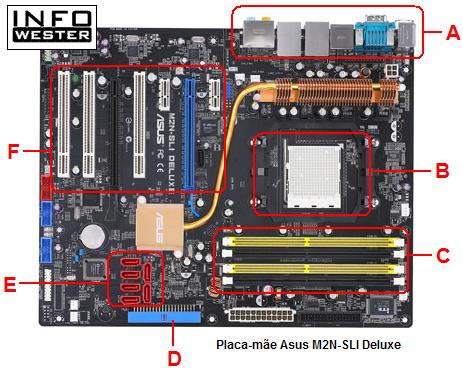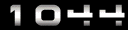terça-feira, 26 de agosto de 2008
segunda-feira, 25 de agosto de 2008
LER/DORT
http://aurelio.net/doc/dort.html
Valeu pessoal, cuidem bem da saúde de vocês
Teclado Optimus
http://www.artlebedev.com/
P.S: O site está em inglês, mas como nos mostra a fábula do gato e do rato, é preciso falar mais de uma língua...
P.P.S: Quem não conhece a fábula citada, clique no link abaixo...
http://blog.uncovering.org/archives/2006/03/fabula_moderna.html
segunda-feira, 18 de agosto de 2008
terça-feira, 17 de junho de 2008
quarta-feira, 11 de junho de 2008
Anunciado PC de mão com tela de toque à prova d'água

A japonesa Matsushita Eletric apresentou o protótipo do PC de mão "toughbook". O dispositivo tem tela de toque de 5.6 polegadas e é à prova d'água. Equipado com processador de baixo custo da Intel, o "toughbook" deve chegar no mercado ainda este ano, informa hoje a agência AFP, sem mencionar preços.
fonte: Terra
segunda-feira, 2 de junho de 2008
Museu da Informática é inaugurado em Paris

Sala de informática na década de 60.
Tudo isso é apenas um computador.

Impressora na sala
de informática na década
de 60.

Um processador da década de 60.
quinta-feira, 29 de maio de 2008
Samsung inventa a memória gráfica mais rápida do mercado
Segundo a empresa, a série cinco com chips GDDR5 (graphics double-data-rate) é quatro vezes mais rápida do que os chips que podemos encontrar instalados hoje nas consolas.
Os chips vão ser introduzidos no mercado com uma densidade de 512MB (16MBx32). A Samsung acredita que o o GDDR5 vai estar instalado em metade dos computadores de topo já em 2010.
A Samsung não é o primeiro fabricante a apresentar o GDDR5 ao mercado. A Hynix já anunciou chip de 1GB GDDR5 e a Quimonda já confirmou ter chips no mercado no ínicio de 2008.
Fonte: Exame Informática
Guia de hardware para iniciantes part 2
Placa de vídeo
Eis outra placa importante em um computador. Cabe à placa de vídeo gerar tudo o que vai aparecer em seu monitor, como imagens de jogos e de aplicações, efeitos, etc. Hoje, tem-se uma imensa variedade de placas, porém, as marcas mais conhecidas desse segmento são a ATI e a NVIDIA, duas fortes concorrentes. Na verdade, ambas produzem o chip gráfico (uma espécie de processador responsável pela geração de imagens, principalmente em aplicações 3D). Quem produz as placas são outras empresas, como MSI, Powercolor, Gigabyte, Asus, etc.
É possível encontrar no mercado placas-mãe que possuem placas de vídeo onboard, isto é, o vídeo já vem integrado junto à placa-mãe. Isso permite economia de gastos, porém afeta o desempenho do computador, já que o processador passa a fazer o trabalho que é executado pelo chip gráfico em placas normais. As placas de vídeo antigas usavam o slots PCI e AGP. Hoje, o padrão é a tecnologia PCI Express (PCI-E).

Drives de Disquete e CD-ROM/DVD
Os drives de disquete são itens cada vez mais em desuso, tanto que já é comum encontrar PCs que não utilizam esse dispositivo. O disquete consiste em uma espécie de capa quadrada que protege um disco magnético que suporta até 1,44 MB. Por oferecerem pouco espaço para armazenamento de dados e por darem muitos problemas (qualquer campo magnético é capaz de desorganizar as informações gravadas), esses discos estão perdendo sua utilidade.
O drive de CD-ROM/DVD é, basicamente, o dispositivo que lê CDs e/ou DVDs. Hoje é comum ter aparelhos leitores de CDs/DVDs que também fazem gravação de dados. Até pouco tempo atrás, o mercao contava apenas com leitores e gravadores de CD. Atualmente, esses drives trabalham com CDs e DVDs. A seguir, uma lista dos diferentes tipos de drives de disco existentes:
CD-ROM: mencionado acima, serve apenas para ler CDs. Mais informações sobre isso aqui;
CD-RW (gravador): serve para ler e gravar CD-Rs e CD-RWs. Para mais informações sobre esse tipo de mídia, clique aqui;
CD-RW + DVD (combo): serve como leitor de CD-ROM e de DVD, além de gravador de CDs;
DVD-RW (gravador): esse drive é um dos mais completos, pois lê e gravas CDs, assim como lê e grava DVDs.
A imagem a seguir mostra um drive leitor de DVDs:

Note que, em um futuro não muito distante, os drives de DVD poderão perder espaço para as unidades Blu-ray e HD-DVD.
Placas adicionais
Também chamadas de placas de expansão, neste grupo, estão as placas que adicionam funcionalidades ao computador: placas de som, placas de rede, placa de captura de vídeo, etc. As placas de expansão atuais são encaixáveis em slots PCI e em slots PCI Express.
Monitor
Esse é um item de extrema importância. Semelhante a uma TV, é responsável por transmitir informações visuais. Por muito tempo, a tecnologia mais usada nos monitores foi o CRT (Cathode Ray Tube), que está perdendo espaço para a tecnologia LCD (Liquid Crystal Display). Os monitores CRT mais antigos apresentavam uma tela com um certo encurvamento, porém, existem modelos CRT com tela plana que proporcionam maior conforto visual.
Os monitores mais comuns encontrados no mercado oferecem telas nos tamanhos de 15", 17" e 19" (lê-se o símbolo " como polegadas). Hoje em dia, é muito mais vantajoso ter um monitor com pelo menos 17", uma vez que a diferença de preços em relação a modelos menores é pequena.
A Imagem abaixo mostra um monitor LCD:

Gabinete
O gabinete é uma caixa metálica (e/ou com elementos de plástico) vertical ou horizontal, que guarda todos os componentes do computador (placas, HD, processador, etc). Geralmente encontrados nas cores bege e preta, cada vez mais surgem modelos que possuem algum tipo de arte, que adicionam cores, luzes e outros elementos chamativos ao gabinete. Normalmente, são os próprios usuários que fazem esses enfeites no computador. É o chamado case modding.
No gabinete, fica localizada também a fonte de alimentação, que serve para converter corrente alternada em corrente contínua para alimentar os componentes do computador. Assim, a placa-mãe, os drives, o HD e o cooler, devem ser ligados à fonte. As placas conectadas nos slots da placa-mãe recebem energia por ela, de modo que dificilmente precisam de um alimentador exclusivo. Gabinetes, fontes e placas-mãe precisam ser de um mesmo padrão, do contrário, acaba sendo praticamente impossível conectá-los. Os padrões em uso atualmente são o ATX e AT (este último descontinuado).
Os gabinetes verticais podem ser encontrados em 3 tipos básicos:
Mini Tower: pequeno, possui apenas 3 baias (visto na imagem abaixo);
Mid Tower: médio, possui 4 baias;
Full Tower: grande, com mais de 4 baias.
As baias são aquelas "gavetinhas", no português vulgar, localizadas na parte frontal do gabinete. Nos espaços das baias é que drives de CD, DVD e outros são encaixados.
Nos gabinentes, ainda é possível encontrar os seguintes itens:
- Botão TURBO (apenas em gabinetes antigos)
- Botão RESET
- Botão ou chave para ligar o computador (POWER)
- LED de POWER ON
- LED indicador de modo turbo (apenas em gabinetes antigos)
- LED indicador de acesso ao disco rígido (indica que o disco rígido está sendo acessado)
- Display digital para indicação de clock (apenas em gabinetes antigos)

Periféricos gerais
Para finalizar, falta ainda citar o teclado, o mouse e o som. Obviamente, o teclado serve para a digitação, porém, ele também pode ser usado em jogos e em combinações de teclas para acesso rápido a determinados aplicativos. Existem, inclusive, teclados que fogem ao padrão convencional (como o que é visto na imagem abaixo) e adicionam recursos extras no acesso à aplicações multimídia.
Os mouses, dispositivos que servem para guiar uma seta (cursor) na tela do computador, também são itens essenciais. Existem, basicamente, dois tipos de mouse: o de "bolinha", que usa uma esfera para movimentar o cursor; e o mouse óptico, que faz a movimentação da seta através de laser, dando, inclusive, mais precisão ao movimento. Dê preferência a este último.
Mouses e teclados costumam ser conectados ao computador através de portas chamadas PS/2. No entanto, há no mercado modelos que são plugados em entradas USB, que também servem para conectar câmeras digitais, MP3-players, pendrives, impressoras, scanners, etc. Algumas placas-mães sofisticadas oferecem também entradas FireWire, muito utilizadas para a conexão de HDs externos e filmadoras digitais. Antigamente, mouses utilizavam conectores seriais, teclados faziam uso de uma porta denominada DIM e impressoras e scanners usavam uma entrada chamada paralela.

Por fim, há a questão do som. Com o lançamento de jogos cada vez mais realistas e o aumento no uso do computador para aplicações multimídia, hoje, vale a pena adquirir caixas de som de qualidade, que fazem uso de 5 ou mais canais de áudio. Com o auxílio de tecnologias como a Surround 3D, é possível obter som de alta qualidade em filmes, jogos ou na execução de músicas. Para aproveitar esses recursos, além das caixas de som, é necessário que a placa de som ofereça tais funcionalidades. Felizmente, quase todos os modelos atuais oferecem essas vantagens.

Este guia foi desenvolvido para servir de base aquem está dando os primeiros passos no mundo da informática. O texto focalizou os principais componentes de hardware encontrados em um computador. Boa parte dos itens é acompanhado de links que explicam com mais detalhes determinadas tecnologias, de forma que seja possível ao leitor entender melhor os recursos que mais lhe interessam.
Guia de hardware para iniciantes part 1
Hoje, o mercado de trabalho exige conhecimentos básicos de informática, não só no que se refere aos softwares, mas ao hardware também. Deve-se saber, por exemplo, o que é um HD (Hard Disk), para que serve o processador, qual a função da memória RAM, etc. Nada de recursos avançados, isso pode ser deixado para quem quer se aprofundar no assunto. No entanto, ter conhecimento básico do assunto é essencial, até mesmo para lidar com determinadas situações, como os casos de pessoas que têm peças do seu computador trocadas por outras mais velhas durante um serviço de manutenção. Com um pouco de entendimento sobre hardware, esse e outros problemas podem ser evitados. Este artigo, voltado a iniciantes ou àqueles que tiveram um "branco" no assunto, mostrará um resumo sobre cada uma dos principais componentes de um computador, assim como sua utilidade e suas principais funções. Para mais detalhes, visite a seção Hardware do InfoWester.
Divisão do computador
Hardware: todo o equipamento, suas peças, isto é, tudo o que "pode ser tocado", denomina-se hardware. Alguns equipamentos como monitor, teclado e mouse são também chamados de periféricos. Outros exemplos de hardware: memórias, processadores, gabinetes, disco rígido, etc.
Software: consiste na parte que "não se pode tocar", ou seja, toda a parte virtual, onde estão incluídos as aplicações, os programas e o sistema operacional.
Processador
Este é o grande pivô da história. O processador, basicamente, é o "cérebro" do computador. Praticamente tudo passa por ele, já que é o processador o responsável por executar todas as instruções existentes. Quanto mais rápido for o processador, mais rápido as instruções serão executadas.
Todo processador deve ter um cooler (ou algum outro sistema de controle de temperatura). Essa peça (que lembra um ventilador) é a responsável por manter a temperatura do processador em níveis aceitáveis. Quanto menor for a temperatura, maior será a vida útil do processador. A temperatura sugerida para cada processador varia de acordo com o fabricante, com o mecanismo e com o desempenho. Procure saber com o fabricante qual a temperatura ideal para o seu processador. Se o valor estiver acima do limite, talvez seja necessário melhorar a ventilação interna do computador. Para conhecer a temperatura, fabricantes de placas-mães costumam oferecer programas próprios para isso. Em muitos casos, também é possível obter essa informação no setup do BIOS (visto no item placa-mãe, mais adiante).
Vale ressaltar que cada processador tem um número de pinos. Por exemplo, o Athlon XP tem 462 pinos (essa combinação é chamada Socket A) e, logo, é necessário fazer uso de uma placa-mãe que aceite esse modelo (ese socket). Assim sendo, na montagem de um computador, a primeira decisão a se tomar é qual processador comprar, pois a partir daí é que se escolhe a placa mãe e, em seguida, o restante das peças.
O mercado de processadores é dominado por duas empresas: Intel e AMD. Eis alguns exemplos de seus processadores: Intel Pentium 4, AMD Duron, AMD Athlon 64, AMD Athlon XP (visto na imagem abaixo), Intel Celeron, AMD Athlon 64 X2 e Intel Core 2 Duo.

Memória RAM
RAM significa Random Access Memory (memória de acesso randômico). Nela, os dados se perdem quando o computador é desligado. Os módulos de memória, também conhecidos como "pentes de memória", são os responsáveis pelo armazenamento dos dados e instruções que o processador precisa para executar suas tarefas. Esses dados são fornecidos pelo usuário e/ou tirados do HD (Hard Disk- Disco Rígido). Existe também uma categoria chamada memória ROM, que armazena permanentemente os dados. Para se informar melhor sobre as diferenças entre RAM e ROM, clique aqui. Existe mais de um tipo de memória RAM. Cada um tem uma forma de encapsulamento e um modo de funcionamento. Atualmente, o tipo de memória mais usado é a DDR2, cuja imagem é visto a seguir.

Disco Rígido
O Disco Rígido, cujo nome em inglês é Hard Disk (HD), serve para armazenar dados permanentemente ou até estes serem removidos. Fisicamente, os HDs são constituídos por discos. Estes são divididos em trilhas e estas são formadas por setores. Os HDs podem armazenar até centenas de gigabytes. A velocidade de acesso às informações dos discos dependem da velocidade em que estes giram. Os padrões mais comuns são de 5.400 rpm (rotações por minuto), 7.200 rpm e 10.000 rpm.
Para serem usados pelo computador, os HDs precisam de uma interface de controle. As existentes são a IDE (Intergrated Drive Electronics), SCSI (Small Computer System Interface) e SATA (Serial ATA). Um pequeno detalhe: os HDs também podem ser chamados de "Winchester", porém esta é uma antiga denominação.
A imagem abaixo mostra a parte interna de um HD. Repare nos discos (pratos), o local onde os dados são gravados:

Placa-mãe
Essa peça também pode ser interpretada como a "espinha dorsal" do computador, afinal, é ela que interliga todos os dispositivos do equipamento. Para isso, a placa-mãe (ou, em inglês, motherboard) possui vários tipos de conectores. O processador é instalado em seu socket, o HD é ligado nas portas IDE ou SATA, a placa de vídeo pode ser conectada nos slots AGP 8x ou PCI-Express 16x e as outras placas (placa de som, placa de rede, etc) podem ser encaixadas nos slots PCI ou, mais recentemente, em entradas PCI Express (essa tecnologia não serve apenas para conectar placas de vídeo). Ainda há o conector da fonte, os encaixes das memórias, enfim.
Todas as placas-mãe possuem BIOS (Basic Input Output System). Trata-se de um pequeno software de controle armazenado em um chip de memória ROM que guarda configurações do hardware e informações referentes à data e hora. Para manter as configurações do BIOS, em geral, uma bateria de níquel-cádmio ou lítio é usada. Dessa forma, mesmo com o computador desligado, é possível manter o relógio do sistema ativo, assim como as configurações de hardware.
A imagem abaixo mostra um exemplo de placa-mãe. Em A ficam os conectores para o mouse, para o teclado, para o áudio, etc. Em B, o slot onde o processador deve ser encaixado. Em C ficam os slots onde os pentes de memória são inseridos. D mostra um conector IDE. Em E é possível ser os conectores SATA. Por fim, F mostra os slots de expansão (onde pode-se adicionar placas de som, placas de rede, entre outros), com destaque para o slot PCI Express 16x (azul) para o encaixe da placa de vídeo.